chkdsk的全称是checkdisk,就是磁盘检查的意思。是一款很实用的小工具。chkdsk可帮助用户修复一些常见磁盘问题,解决磁盘无法访问的问题。也可以由手工通过命令行调用来检查某一个磁
chkdsk的全称是checkdisk,就是磁盘检查的意思。是一款很实用的小工具。chkdsk可帮助用户修复一些常见磁盘问题,解决磁盘无法访问的问题。也可以由手工通过命令行调用来检查某一个磁盘分区。那么chkdsk磁盘修复工具该怎么用?今天,小编就来跟大家介绍chkdsk磁盘修复工具的方法。
chkdsk磁盘修复工具怎么用
在硬盘E损坏问题提示对话框上单击“确定”。
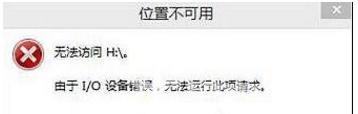
搜索CMD,在搜索结果中右击CMD,然后选择“以管理员身份运行”。
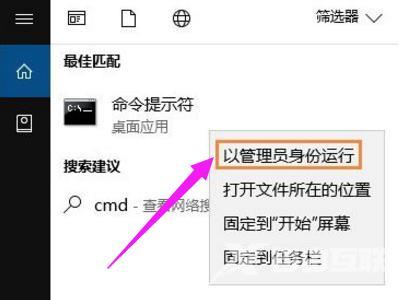
在命令符提示对话框中直接输入Chkdsk E: /F 后按回车(E:是问题硬盘的盘符),然后耐心等待程序运行到结束。
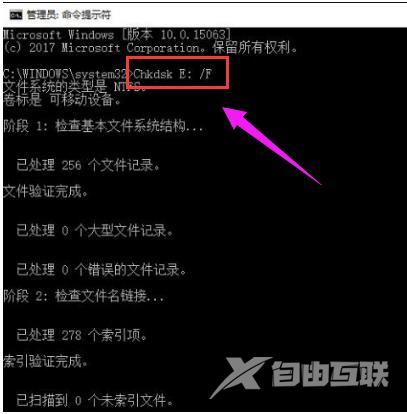
注意:若是使用Chkds工具修复C盘(系统盘)则可能会提示“是否计划在下一次系统重新启动时检查此卷?(Y/N)”,我们输入Y回车,然后保存当前活动项目,再重启一下。

如果在修复过程中出现“正在使用”之类的提示,可以使用命令行Chkdsk E: /F /X 并回车进行修复。
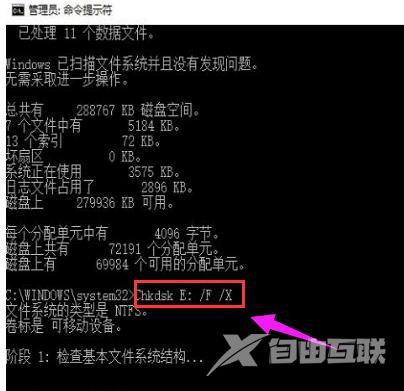
对于需要查询FAT或者FAT32格式硬盘上的文件信息和完整路径,则直接输入Chkdsk E: /V 并回车即可。
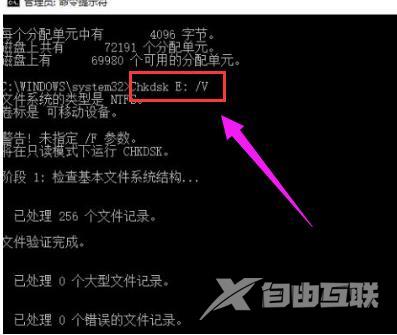
以上就是chkdsk工具怎么运行 chkdsk磁盘修复工具使用方法的全部内容了
修复工具磁盘chkdsk使用方法